Microsoft excel гэж юу вэ, түүний функцууд. Microsoft Excel програм. Онцлог шинж чанаруудын товч тайлбар. Ном бүтээх, нээх
 Microsoft Excel 2008 |
|
| Төрөл | |
|---|---|
| Хөгжүүлэгч | |
| үйлдлийн систем | |
| Хамгийн сүүлийн үеийн хувилбар | |
| Тусгай зөвшөөрөл | |
| Вэб сайт | |
Microsoft Excel(заримдаа бас дууддаг Microsoft Office Excelсонсох)) нь Microsoft корпорациас Microsoft Windows, Windows NT болон Mac OS-д зориулан бүтээсэн хүснэгтийн програм юм. Энэ нь эдийн засаг-статистикийн чадавхи, график хэрэгсэл, Mac OS X дээрх Excel 2008-ийг эс тооцвол VBA макро програмчлалын хэл ( Visual BasicӨргөдөл гаргахад зориулагдсан). Microsoft Excel нь Microsoft Office-ийн нэг хэсэг бөгөөд өнөөдөр Excel нь дэлхийн хамгийн алдартай програмуудын нэг юм.
Өгүүллэг
VBA функц нь Excel-ийг макро вирусын хялбар зорилт болгосон. Вирусны эсрэг бүтээгдэхүүнүүд тэдгээрийг илрүүлж сурах хүртэл энэ нь ноцтой асуудал байсан. Майкрософт эрсдэлийг бууруулах арга хэмжээг удаашруулан авч, аюулгүй байдлын горимыг сонгох боломжийг нэмсэн:
- макро бүрэн идэвхгүй болгох
- баримтыг нээх үед макро идэвхжүүлэх
- итгэмжлэгдсэн сертификат ашиглан гарын үсэг зурсан бүх макродод итгэ.
Excel-ийн 5.0-аас 9.0 хүртэлх хувилбарууд нь Улаан өндөгний баярын янз бүрийн өндөг агуулдаг боловч Microsoft 10-р хувилбараас эхлэн тэдгээрийг арилгах арга хэмжээ авч эхэлсэн.
Хувилбарууд
Windows болон Windows NT хувилбарууд

Windows XP дээрх Excel 97 (8.0).

Microsoft Office Excel 2003
- 1988 он - Windows-д зориулсан Excel 2.0
- 1990 он - Excel 3.0
- 1992 он - Excel 4.0
- 1993 он - Excel 5.0 (Office 4.2 ба 4.3, зөвхөн Windows NT-д зориулсан 32 битийн хувилбар бас бий)
- 1995 - Windows 95-д зориулсан Excel 7 (Microsoft Office 95-д багтсан)
- 1997 - Excel 97 (Microsoft Office 97-д багтсан)
- 1999 он - Excel 2000 (9) - Microsoft Office 2000
- 2001 - Excel 2002 (10) - Microsoft Office XP
- 2003 - Excel 2003 (11) - Microsoft Office 2003
- 2007 - Excel 2007 (12) - Microsoft Office 2007
- 2010 - Excel 2010 (14) - Microsoft Office 2010
- Сэтгэгдэл: Apple-ийн бүтээгдэхүүнтэй төөрөгдүүлэхгүйн тулд 1.0 хувилбарыг ашиглаагүй
- Сэтгэгдэл: Excel 6.0 байхгүй учраас Windows хувилбар 95 нь Word 7-тэй хамт ирсэн. Бүгд Оффисын програмууд 95 болон Office 4.x нь OLE 2.0-г ашигласан (автоматаар өгөгдөл дамжуулах янз бүрийн хөтөлбөрүүд), болон Excel 7 Энэ нь Word 7-д нийцэж байгааг харуулах ёстой.
- Сэтгэгдэл: 13.0 хувилбарыг алгассан. Excel 2010 нь дотоод 14.0 хувилбартай.
Macintosh хувилбарууд
- 1985 он - Excel 1.0
- 1988 он - Excel 1.5
- 1989 он - Excel 2.2
- 1990 он - Excel 3.0
- 1992 он - Excel 4.0
- 1993 он - Excel 5.0
- 1998 - Excel 8.0 (Оффис "98)
- 2000 - Excel 9.0 (Office 2001)
- 2001 - Excel 10.0 (Office v. X)
- 2004 - Excel 11.0 (Office 2004)
- 2008 - Excel 12.0 (Office 2008)
- 2011 - Excel 14.0 (Office 2011)
OS/2 хувилбарууд
- 1989 он - Excel 2.2
- 1990 он - Excel 2.3
- 1991 он - Excel 3.0
Excel-ийн 7.0-ээс өмнөх хувилбарууд нь 16,384 (2 14) мөр хүртэл өгөгдөл хадгалах боломжоор хязгаарлагдмал байсан. 8.0-11.0 хувилбарууд нь 65,536 (2 16) мөр, 256 багана (2 8) ажиллах боломжтой. 12.0 ба 14.0 хувилбарууд нь 1,048,576 (2 20) мөр, 16,384 (2 14) багана хүртэл ажиллах боломжтой.
Файлын форматууд
Microsoft Excel нь 2003 оны хувилбар хүртэл, үндсэн файл болгон өөрийн хоёртын файлын форматыг (BIFF) ашигласан. Excel 2007 нь Microsoft Office Open XML-г үндсэн формат болгон ашигладаг.
Excel 2007 нь шинэ XML форматыг үндсэн формат болгон ашиглахыг зорьж байгаа ч уламжлалт хоёртын форматтай нийцтэй хэвээр байна. Үүнээс гадна ихэнх нь Microsoft хувилбарууд Excel нь CSV, DBF, SYLK, DIF болон бусад форматуудыг унших боломжтой.
Office Open XML
Microsoft Excel 2007 нь бусад Microsoft Office 2007 бүтээгдэхүүнүүдийн хамт олон шинэ файлын форматуудыг нэвтрүүлдэг. Эдгээр нь Office Open XML (OOXML) тодорхойлолтын нэг хэсэг юм.
| Формат | Өргөтгөл | Тэмдэглэл |
|---|---|---|
| Excel ажлын ном | .xlsx | Стандарт Excel 2007 ажлын номын формат. Энэ нь үнэндээ XML баримт бичгийн каталогийн шахсан ZIP архив юм. Энэ нь аюулгүй байдлын үүднээс макро дэмждэггүй ч гэсэн хуучин .xls хоёртын форматыг орлох юм. |
| Макро бүхий Excel ажлын ном | .xlsm | Ижил Excel ажлын ном, гэхдээ макро дэмжлэгтэй. |
| Хоёртын Excel ажлын ном | .xlsb | Макротой ижил Excel ажлын ном, гэхдээ мэдээллийг хоёртын форматаар хадгалах, XML-ээс илүү хурдан баримтуудыг нээх. Энэ нь олон арван мянган мөр ба/эсвэл хэдэн зуун багана бүхий маш том баримт бичигт ихэвчлэн ашиглагддаг. |
| Макро бүхий Excel загвар | .xltm | Дасгалын дэвтэрт үндэс болгон бүтээсэн загвар, макро дэмжлэг багтсан. Хуучин .xlt форматыг орлоно. |
| Excel нэмэлт | .xlam | Excel нэмэлт нь нэмэлт зүйл нэмэх зорилготой функциональ байдалболон багаж хэрэгсэл. |
Хүснэгтүүдийг экспортлох, зөөх
API нь танд нээх боломжийг олгодог Excel хүснэгтүүдбусад хэд хэдэн програмуудад. Үүнд нээлт орно Excel баримтууд ActiveX эсвэл Adobe Flash Player гэх мэт залгаасуудыг ашиглан вэб хуудсан дээр. Apache POI төсөл нь Excel хүснэгтүүдийг унших, бичихэд зориулагдсан Java сангуудыг хангадаг. Мөн Excel хүснэгтүүдийг таслалаар тусгаарлагдсан утгыг (CSV) ашиглан вэб програм руу хуулах оролдлого хийсэн.
Програмчлал
Үнэ цэнэтэй Excel чадвар Visual Basic for Applications (VBA) дээр суурилсан код бичих чадвар юм. Энэ кодыг хүснэгтээс тусдаа засварлагч ашиглан бичдэг. Хүснэгтийг объект хандалтат код болон өгөгдлийн загвараар удирддаг. Энэ кодын тусламжтайгаар оролтын хүснэгтүүдийн өгөгдлийг шууд боловсруулж, хүснэгт, график (график) хэлбэрээр харуулах болно. Хүснэгт нь кодын интерфейс болж, үүнийг өөрчлөх, тооцооллыг удирдахад хялбар болгодог.
MS Excel нууц үгийн хамгаалалт
Microsoft Excel-ийн аюулгүй байдал нь хэд хэдэн төрлийн нууц үгээр хангадаг:
Баримт бичгийг нээх нууц үгээс бусад бүх нууц үгийг тухайн баримт бичгийг үүсгэсэн MS Excel-ийн хувилбараас үл хамааран шууд устгаж болно. Эдгээр төрлийн нууц үгийг үндсэндээ баримт бичиг дээр хамтран ажиллахад ашигладаг. Тэдгээрийг ашиглах үед баримт бичиг шифрлэгдээгүй бөгөөд баримт нь хэшийг хадгалдаг нууц үг тохируулах. Хэдийгээр ажлын номыг хамгаалахын тулд нууц үг ашиглах үед баримт бичиг нь мэдэгдэж буй нууц үгээр шифрлэгдсэн байдаг "Velvetsweatshop", энэ нь баримт бичигт нэмэлт хамгаалалт үүсгэхгүй. Халдагчид баримт бичигт хандахаас сэргийлж чадах цорын ганц төрлийн нууц үг юм "нээх нууц үг", гэхдээ ийм хамгаалалтын криптографийн хүч нь тухайн баримт бичгийг үүсгэсэн MS Excel-ийн хувилбараас ихээхэн хамаардаг.
MS Excel-ийн 95 ба түүнээс өмнөх хувилбаруудад, "нээх нууц үг" 16 битийн түлхүүр болгон хувиргадаг бөгөөд энэ нь шууд хагардаг. MS Excel 97/2000 дээр нууц үгийг аль хэдийн 40 битийн түлхүүр болгон хөрвүүлсэн бөгөөд орчин үеийн төхөөрөмж дээр маш хурдан хагардаг. Нэмж дурдахад, нууц үг задлах програмууд нь секундэд хэдэн зуун мянган нууц үгийг туршиж үзэх боломжтой бөгөөд энэ нь зөвхөн баримт бичгийн кодыг тайлах төдийгүй анхны нууц үгийг олох боломжийг олгодог. MS Excel 2003 / XP дээр нөхцөл байдал бага зэрэг сайжирсан - хэрэглэгч системд байгаа бараг бүх шифрлэлтийн алгоритмыг сонгох боломжтой (CryptoServiceProvider). Гэхдээ анхдагч байдлаар, ижил MS Excel 97/2000 хамгаалалт хэвээр байна. Програмын анхдагч горимд итгэж дассан хэрэглэгчдийн хувьд энэ нь тэдний баримт бичигт хүчтэй хамгаалалт байхгүй гэсэн үг юм.
MS Excel 2007 дээр нөхцөл байдал эрс өөрчлөгдсөн - 128 битийн түлхүүр бүхий орчин үеийн AES алгоритмыг шифрлэхэд ашиглаж эхэлсэн бөгөөд түлхүүрийг олж авахын тулд SHA1 хэш функцийг 50,000 дахин ашигласан нь хайлтын хурдыг бууруулсан. секундэд хэдэн зуун нууц үг. MS Excel-д SHA1 нууц үгээс түлхүүр рүү 100,000 дахин хөрвүүлсний ачаар анхдагч хамгаалалтын хүч дахин 2 дахин нэмэгдсэн. Дүгнэлт: дээр Энэ мөчХүчтэй хамгаалалтыг зөвхөн Office 2007\2010 форматаар хадгалсан, байнгын хамгаалалт суулгасан баримт бичгүүдээр хангана. "нээх нууц үг".
Шүүмжлэл
Хүснэгтийн процессоруудын нийтлэг шүүмжлэл Excel-д ч хамаатай. Excel-ийн шүүмжлэлийн тодорхой хэсгүүд нь нарийвчлал, огнооны асуудал, Excel 2007 дэлгэцийн алдаанууд юм.
Нарийвчлал
Excel нь хөвөгч цэгийн тооцоололд тулгуурлан ажилладаг тул Excel-ийн статистикийн нарийвчлалыг шүүмжилдэг. Excel-ийн дэмжигчид хариуд нь эдгээр алдаа нь зөвхөн гарч ирдэг гэж хэлдэг онцгой нөхцөлхарьцангуй цөөн тооны хэрэглэгчдэд нөлөөлдөг тусгайлан сонгосон эх сурвалжийн өгөгдөл, практикт тохиолдох магадлал багатай. 97, 2000, 2002 хувилбаруудын хувьд MOD (үлдэгдэлд хуваах) функцийг тодорхой аргументуудаар гүйцэтгэх үед алдаа бүртгэгдсэн бөгөөд функц нь үр дүнгийн оронд #NUM!
Огнооны асуудлууд
IN Excel хувилбарууд 2007 он хүртэл 1900 оныг үсрэлтийн жил гэж буруу тооцсон. Алдаа нь Lotus 1-2-3 дээр үүссэн бөгөөд нийцтэй байх үүднээс Excel-д зориудаар нэвтрүүлсэн бөгөөд хоцрогдсон нийцтэй байдлын үүднээс хадгалсан.
Excel дэлгэцийн алдаа
65535 дэлгэцийн алдааг харуулсан Microsoft Excel 2007 дэлгэцийн агшин
2007 оны 9-р сарын 22-нд Excel 2007 нь зарим тохиолдолд буруу үр дүн гаргах болно гэж мэдээлсэн. Тодруулбал, үржвэр нь 65535 (жишээ нь, 850 ба 77.1) гэсэн хос тоонуудын хувьд Excel нь нийлбэр дүнгээр 100000-ыг харуулах бөгөөд энэ нь эдгээр хосуудын 14.5 орчим хувьд тохиолддог. Нэмж хэлэхэд, хэрэв та үр дүнд нэгийг нэмбэл Excel нийт 100001 гарна. Гэхдээ нийт дүнгээс нэгийг хасвал дэлгэцэн дээр 65534 гэсэн зөв үр дүн гарч ирнэ. (Мөн хэрэв та нийт дүнг 2-оор үржүүлж эсвэл хувавал , энэ нь 131070 ба 32767.5-ыг тус тус харуулах болно.)
Майкрософт Microsoft Excel блог дээр 65534.999999999995 ба 65535 хоорондох зургаан тодорхой хөвөгч цэгийн утгыг, 65535.99999999995-аас 65536 хүртэлх зургаан утгыг (хязгаарыг оруулаагүй) харуулахад асуудал гарсан гэж мэдээлсэн. Арван хоёр утгын аль нэгэнд хүрсэн аливаа тооцоолол зөв харагдахгүй. Хадгалж, бусад нүд рүү дамжуулсан бодит өгөгдөл зөв, зөвхөн утгыг харуулах нь буруу байна. Алдаа Excel 2007 дээр гарч ирсэн бөгөөд одоо ч байхгүй өмнөх хувилбарууд. 2007 оны 10-р сарын 9-нд Майкрософт уг асуудлыг зассан засварыг гаргасан. Үүнийг мөн Service Pack 1 засварт оруулсан болно.
Тэмдэглэл
Холбоосууд
- .NET Framework ашиглан Excel файлуудтай ажиллах
- MVP сайтуудын жагсаалт (Англи хэл)
| Microsoft Office | ||
|---|---|---|
| Үйлчлүүлэгчийн програмууд | Нягтлан бодох бүртгэл · Хандалт · Lync · Entourage · Excel· Groove · InfoPath · InterConnect · MapPoint · OneNote · Outlook · PowerPoint · Төсөл · Publisher · SharePoint дизайнер · Visio · Word | |
| Серверийн програмууд | Харилцаа холбоо · Маягт · Ховил · PerformancePoint · Төсөл · Төслийн багц · SharePoint | |
| Хуучин програмууд | Биндэр · Өгөгдлийн анализатор · Өмнөх хуудас · Шингэний хөдөлгөөн · Мэйл · Оффисын туслахууд · PhotoDraw · Зураг засварлагч · Хуваарь+ · Визакт · Вэб бүрэлдэхүүн хэсгүүд | |
| Онлайн үйлчилгээ | Office Online Office 365 Office Live Meeting SkyDrive | |
| Windows хувилбарууд | 3.0 · 4.0 · 4.3 · 95 · 97 · 2000 · XP · 2003 · · · | |
| Mac OS-д зориулсан хувилбарууд | 98 2001 X 2004 2008 2011 | |
| Технологи | Объект холбох ба оруулах Office Office Visual Basic програмуудад зориулсан XML Visual Studio хэрэгслийг нээнэ үү | |
| Ангилал | ||
Excel бол өргөн хэрэглэгддэг компьютерийн программ. Тооцоолол хийх, хүснэгт, диаграммыг эмхэтгэх, энгийн бөгөөд төвөгтэй функцийг тооцоолоход шаардлагатай. Энэ нь нэг хэсэг юм Microsoft багцОффис.
Энэ бол оффисын ажилд зориулсан програмуудын багц юм. Үүний хамгийн алдартай програмууд бол Word болон Excel юм.
Excel бол олон функц, чадвартай тооны машин шиг зүйл юм. Энэ программ дээр та тайлан гаргах, аливаа нарийн төвөгтэй байдлын тооцоолол хийх, диаграмм үүсгэх боломжтой. Энэ нь хамгийн түрүүнд нягтлан бодогч, эдийн засагчдад хэрэгтэй.
Энэ бол өгөгдөл оруулах, өөрөөр хэлбэл үг, тоо хэвлэх боломжтой том хүснэгт юм. Түүнчлэн, энэ програмын функцийг ашиглан та тоонуудын тусламжтайгаар янз бүрийн залруулга хийж болно: нэмэх, хасах, үржүүлэх, хуваах гэх мэт.
Олон хүмүүс Excel-ийг зөвхөн хүснэгтүүд гэж боддог. Тэд компьютер дээрх бүх хүснэгтийг энэ программд эмхэтгэсэн гэдэгт итгэлтэй байна. Гэхдээ энэ нь үнэн биш юм. Энэ програм нь үндсэндээ тооцоолол хийхэд хэрэгтэй.
Хэрэв та зөвхөн үг, тоо бүхий хүснэгт зурахаас гадна тоонуудын тусламжтайгаар аливаа үйлдлийг (нэмэх, үржүүлэх, хувь тооцох гэх мэт) хийх шаардлагатай бол Microsoft Excel програм дээр ажиллах хэрэгтэй. Гэхдээ хэрэв та тооцоололгүйгээр хүснэгт үүсгэх, өөрөөр хэлбэл бэлэн өгөгдлийг оруулах шаардлагатай бол Microsoft Word дээр үүнийг хийх нь илүү хурдан бөгөөд илүү тохиромжтой.
Word-тэй харьцуулахад Excel нь мэдээжийн хэрэг илүү төвөгтэй юм. Word програмыг эзэмшсэний дараа энэ програм дээр ажиллаж эхлэх нь дээр. Excel програмыг сайтар сурахын тулд маш их цаг хугацаа шаардагдана. Гэхдээ практикээс харахад ихэнх нь ажиллахын тулд зөвхөн үндсэн ур чадвар шаарддаг.
Excel-ийг хэрхэн нээх вэ
Дэлгэцийн зүүн доод буланд байрлах "Эхлүүлэх" товчийг дарна уу.
Жагсаалт нээгдэнэ. Бүх програмууд (хөтөлбөрүүд) дээр дарна уу.
Шинэ жагсаалт гарч ирнэ. "Microsoft Office"-ийг олоод, дээр нь дарна уу. Хэрэв та ийм бичээсийг олж харахгүй бол хамгийн их магадлалтай нь багц юм оффисын програмууд(Microsoft Excel-ийг оруулаад) таны компьютер дээр суулгаагүй байна.
“Microsoft Excel (заримдаа Microsoft Office Excel гэж нэрлэдэг) нь Microsoft-ын бүтээсэн хүснэгтийн програм юм Microsoft Windows, Windows NT болон Mac OS. Энэ нь эдийн засаг-статистикийн чадавхи, график хэрэгсэл, Mac OS X дээрх Excel 2008-ийг эс тооцвол макро програмчлалын хэл VBA (Visual Basic for Application)-аар хангадаг. Microsoft Excel нь Microsoft Office-ийн нэг хэсэг бөгөөд өнөөдөр Excel нь дэлхийн хамгийн алдартай програмуудын нэг юм" Эх сурвалж: Wikipedia.org
Microsoft Excel-ийн боломжууд?
Excel програмыг ашиглах талбар, боломжууд нь янз бүр байна:
Дээр дурдсан бүх зүйлээс харахад Excel-ийн гол анхаарал нь санхүүгийн болон аналитик өгөгдөлтэй ажиллахад зориулагдсан тул тооцоо, тайлан, урьдчилан таамаглах гэх мэт олон төрлийн үйл ажиллагаанд энэ програмыг эзэмших нь эрэлт хэрэгцээтэй байдаг. Мөн гүн гүнзгий мэдлэгтэй ажилтан бол бэлэг юм
Энэ бол одоохондоо! Дараагийн хичээлээр бид MS Excel 2003 интерфейстэй танилцах болно.
MS Excel-ийн хөгжлийн түүхийг судлахыг хүсч буй хүмүүст зориулж үзэх боломжтой.
Үүнийг автоматжуулснаар хэрэглэгчийн хүснэгт болон тоон илэрхийлэлтэй ажиллах ажлыг ихээхэн хөнгөвчлөх боломжтой. Үүнийг програмын хэрэгслүүд болон түүний янз бүрийн функцуудыг ашиглан хийж болно. Тэдгээрээс хамгийн ашигтайг нь авч үзье.
Хөтөлбөрийн өргөн функциональ зорилгын улмаас хэрэглэгч Excel-ийн олон хэрэгслүүдтэй харилцах боломжийг хялбарчлах боломжийг тэр бүр мэддэггүй. Дараа нь нийтлэлд бид 10-ын тухай ярих болно шилдэг шинж чанарууд, энэ нь янз бүрийн зорилгоор хэрэг болох бөгөөд бид тус бүртэй ажиллах дэлгэрэнгүй хичээлүүдийн холбоосыг өгөх болно.
VLOOKUP функц
Microsoft Excel-ийн хамгийн их эрэлт хэрэгцээтэй функцүүдийн нэг бол "VLOOKUP". Үүнийг ашигласнаар та утгыг нэг буюу хэд хэдэн хүснэгтээс нөгөө хүснэгтэд чирж буулгах боломжтой. Энэ тохиолдолд хайлтыг зөвхөн хүснэгтийн эхний баганад гүйцэтгэдэг тул эх хүснэгтийн өгөгдөл өөрчлөгдөхөд үүсмэл хүснэгтэд өгөгдөл автоматаар үүсгэгддэг бөгөөд үүнд бие даасан тооцоолол хийх боломжтой. Жишээлбэл, барааны үнийн жагсаалтыг агуулсан хүснэгтийн мэдээллийг худалдан авалтын хэмжээг мөнгөн дүнгээр тооцоход ашиглаж болно.
VLOOKUP нь мэдэгдэл оруулах замаар эхэлдэг "VPR"-аас "Функцийн мастерууд"өгөгдлийг харуулах нүдэнд.
Гарч ирэх цонхонд энэ функцийг ажиллуулсны дараа та өгөгдлийг татаж авах нүдний хаяг эсвэл нүдний мужийг зааж өгөх хэрэгтэй.

Пивот хүснэгтүүд
Excel-ийн өөр нэг чухал үүрэг бол пивот хүснэгт үүсгэх явдал бөгөөд энэ нь бусад хүснэгтээс өгөгдлийг янз бүрийн шалгуурын дагуу бүлэглэх, тэдгээрийн тусламжтайгаар янз бүрийн тооцоолол (нийлбэр, үржүүлэх, хуваах гэх мэт) хийх боломжийг олгодог бөгөөд үр дүнг тусад нь харуулдаг. ширээ. Үүний зэрэгцээ пивот хүснэгтийн талбаруудыг өөрчлөх маш өргөн боломжууд байдаг.

Энэ нь таб дээр үүсгэгддэг "Оруулах"гэж нэрлэдэг товчлуур дээр дарж - "Тэнхлэгийн хүснэгт".

Диаграм үүсгэх
Хүснэгтэд байрлуулсан өгөгдлийг нүдээр харуулахын тулд диаграм ашиглах нь тохиромжтой. Тэдгээрийг ихэвчлэн илтгэл тавих, шинжлэх ухааны нийтлэл бичих, судалгааны зорилгоор ашигладаг. Excel нь бүтээхэд зориулсан өргөн хүрээний хэрэгслээр хангадаг янз бүрийн төрөлдиаграммууд.

Диаграмм үүсгэхийн тулд та нүдээр харуулахыг хүссэн өгөгдлийг агуулсан нүднүүдийг сонгох хэрэгтэй. Дараа нь, таб дээр байхдаа "Оруулах", зорилгодоо хүрэхэд хамгийн тохиромжтой гэж үзсэн диаграмын төрлийг туузан дээрээс сонгоно уу.

Графикийн нэр, тэнхлэгийн нэрийг тохируулах зэрэг илүү нарийвчлалтай тохиргоог табуудын бүлэгт хийдэг. "Диаграммтай ажиллах".

Графикийн нэг төрөл бол график юм. Тэдгээрийн барилгын зарчим нь бусад төрлийн диаграммуудтай адил юм.

Excel дэх томьёо
Тоон өгөгдөлтэй ажиллахын тулд програм нь тусгай томъёог ашиглах боломжийг олгодог. Тэдгээрийн тусламжтайгаар та хүснэгтэд байгаа өгөгдөлтэй янз бүрийн арифметик үйлдлүүдийг хийж болно: нэмэх, хасах, үржүүлэх, хуваах, экспонентацилах, үндэс олборлох гэх мэт. Томьёог хэрэглэхийн тулд та үр дүнг харуулахаар төлөвлөж буй нүдэнд тэмдэг тавих хэрэгтэй «=» . Үүний дараа математик тэмдэг, тоо, нүдний хаягаас бүрдэх томъёог өөрөө оруулна. Тооцооллын өгөгдлийг авах нүдний хаягийг зааж өгөхийн тулд хулганаар товшоод үр дүнг харуулах нүдэнд түүний координат гарч ирнэ.

Excel нь ердийн тооны машин болгон ашиглахад тохиромжтой. Үүнийг хийхийн тулд томьёоны мөрөнд эсвэл дурын нүдэнд тэмдгийн ард математик илэрхийллийг оруулахад хангалттай «=» .

"IF" функц
Excel-д хэрэглэгддэг хамгийн алдартай функцүүдийн нэг бол "Хэрэв". Энэ нь тодорхой нөхцөл хангагдсан тохиолдолд нэг үр дүнгийн гаралтыг, хангаагүй тохиолдолд өөр үр дүнгийн гаралтыг нүдэнд зааж өгөх боломжтой болгодог. Үүний синтакс нь дараах байдалтай байна: IF(логийн илэрхийлэл; [үнэн бол үр дүн]; [худал бол үр дүн]) .
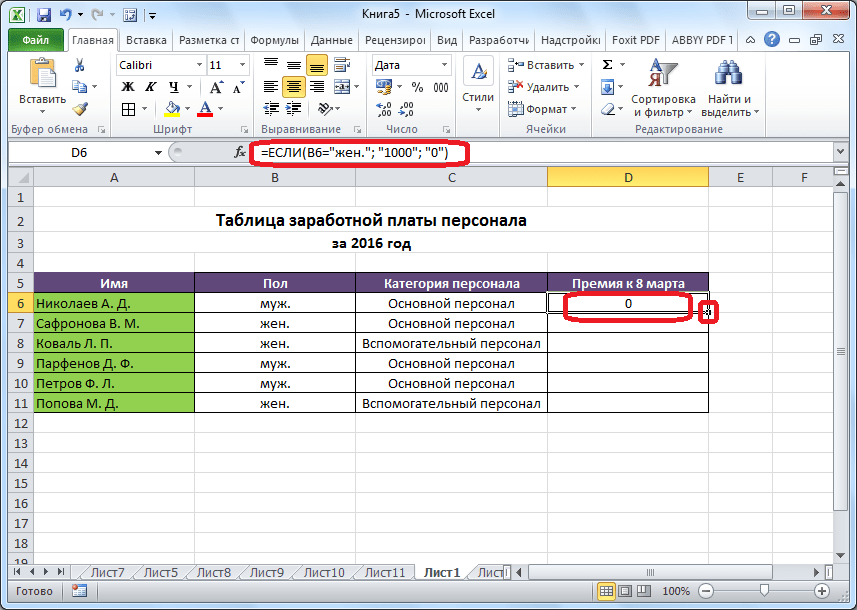
Операторууд "БА", "ЭСВЭЛ"болон үүрлэсэн функц "Хэрэв"хэд хэдэн нөхцөл эсвэл хэд хэдэн нөхцлийн аль нэгэнд тохирно.

Макро
Макро ашиглан програм нь тодорхой үйлдлүүдийн гүйцэтгэлийг бүртгэж, дараа нь автоматаар тоглуулдаг. Энэ нь ижил төрлийн ажлыг их хэмжээгээр гүйцэтгэх цагийг ихээхэн хэмнэдэг. Макро нь туузан дээрх харгалзах товчлуураар дамжуулан програмын үйлдлүүдийг авах боломжийг олгодог.

Мөн тусгай засварлагчийн Visual Basic тэмдэглэгээний хэлийг ашиглан макро бичиж болно.

Нөхцөлт форматлах
Тодорхой өгөгдлийг тодруулахын тулд хүснэгт нь нүднүүдийг тодруулах дүрмийг тогтоохын тулд нөхцөлт форматыг ашигладаг. Нөхцөлт форматыг өөрөө гистограмм, өнгөний масштаб эсвэл дүрсний багц хэлбэрээр хийж болно. Та табаар дамжуулан хандах боломжтой "Гэр"форматлах гэж буй нүднүүдийн хүрээг онцолж байна. Дараа нь хэрэгслүүдийн бүлэгт "Загвар"нэртэй товчийг дарна уу "Нөхцөлт форматлах". Үүний дараа таны хийх ёстой зүйл бол хамгийн тохиромжтой гэж үзсэн форматын сонголтыг сонгох явдал юм.

Форматлах ажил дуусна.

Ухаалаг ширээ
Зүгээр л харандаа эсвэл хүрээгээр зурсан хүснэгтийг Excel нь энгийн нүднүүдийн хэсэг гэж ойлгодог гэдгийг бүх хэрэглэгчид мэддэггүй. Та програмыг дахин форматлах замаар энэ өгөгдлийг хүснэгт хэлбэрээр харахыг албадаж болно. Энэ нь энгийн байдлаар хийгддэг: эхлээд өгөгдөлтэй хүссэн мужаа сонгоод, дараа нь таб дээр байна "Гэр", товчлуур дээр дарна уу "Хүснэгт хэлбэрээр форматлах". Загварын хэв маягийн янз бүрийн сонголт бүхий жагсаалт гарч ирэх бөгөөд та өөрт тохирохыг нь сонгох боломжтой.

Хүснэгтийг мөн товчлуур дээр дарж үүсгэнэ "Хүснэгт", энэ нь таб дээр байрладаг "Оруулах", өмнө нь өгөгдөл бүхий хуудасны тодорхой хэсгийг сонгосон.

Редактор нь сонгосон нүднүүдийг хүснэгт хэлбэрээр авч үзэх болно. Үүний үр дүнд, жишээлбэл, хэрэв та хүснэгтийн хил дээр байрлах нүднүүдэд зарим өгөгдлийг оруулбал тэдгээр нь автоматаар орно. Үүнээс гадна доош гүйлгэх үед толгой хэсэг нь харах талбарт байнга байх болно.

Параметрийн сонголт
Параметр сонгох функцийг ашиглан та хүссэн үр дүндээ тулгуурлан анхны өгөгдлийг сонгож болно. Таб руу оч "Өгөгдөл"болон товчийг дарна уу "Шинжилгээ хийвэл яах вэ"хэрэгслийн хайрцагт байрладаг "Өгөгдөлтэй ажиллах". Гарч ирэх жагсаалтаас тухайн зүйлийг сонгоно уу "Параметрийн сонголт...".

Параметр сонгох цонх нээгдэнэ. Талбайд "Нүүрэнд тохируулах"агуулсан нүдний лавлагаа өгөх ёстой шаардлагатай томъёо. Талбайд "Утга"таны хүссэн эцсийн үр дүнг тодорхойлсон байх ёстой. Талбайд "Эмийн утгыг өөрчлөх"тохируулж буй утга бүхий нүдний координатыг оруулна.

INDEX функц
Функцийн хангадаг онцлогууд "INDEX", функцын боломжуудтай зарим талаараа ойролцоо байна "VPR". Энэ нь мөн утгын массив дахь өгөгдлийг хайж, заасан нүд рүү буцаах боломжийг танд олгоно. Синтакс нь дараах байдалтай байна: INDEX(нүдний_муж, мөрийн_тоо, баганын_тоо) .

Энэ нь Microsoft Excel-д байдаг бүх функцүүдийн бүрэн жагсаалт биш юм. Бид зөвхөн хамгийн алдартай, хамгийн чухал зүйл дээр анхаарлаа төвлөрүүлэв.
Өнөөдөр компьютер дээр ажиллах чадвар нь хүн бүрт зайлшгүй шаардлагатай байгаа нь эргэлзээтэй хүмүүсийн дунд ч эргэлзээгүй юм.
Таны гарт барьж буй ном нь бие даан ажиллахыг хүсч буй хүмүүсийн жинхэнэ найз, туслах болно. Хувийн компьютер. Энгийн бөгөөд ойлгомжтой хэлээр бичсэн нь эхлэгчдэд ч хүртээмжтэй, хялбар байдаг. Олон тооны тодорхой жишээнүүд, харааны чимэглэлүүд нь санал болгож буй материалыг хурдан бөгөөд амархан шингээхэд хувь нэмэр оруулдаг.
Түүний дараалсан танилцуулга, түүнчлэн нарийвчилсан алхам алхмаар тайлбарГол үйл ажиллагаа, журам нь энэ номыг судлах ажлыг сэтгэл хөдөлгөм үйл явц болгон хувиргадаг бөгөөд үүний үр дүнд орчин үеийн ямар ч компьютертэй нэрийн үндсэн дээр харилцах боломжтой болно.
Тодорхойлолт нь жишээн дээр үндэслэсэн болно Windows системүүд XP мэргэжлийн.
Ном:
6.2. Excel-д хэрэглэгддэг нэр томъёо, ойлголтууд
Excel хүснэгт засварлагч нь илүү төвөгтэй програм хангамжийн бүтээгдэхүүн юм текст засварлагчҮг. Тодорхой хэмжээгээр энэ нь Excel нь тооцооллын функцийг хангадагтай холбоотой бөгөөд үүнээс гадна үүнийг тусгайлан боловсруулсан болно. Үүний дагуу програмын хэрэглэгч бүр мэддэг байх ёстой тодорхой нэр томъёо байдаг. Энэ хэсэгт бид Excel програмыг судалж, дараа нь ажиллахад шаардлагатай үндсэн нэр томъёо, ойлголтуудын тайлбарыг өгөх болно.
Автомат хэлбэр- ашиглахад бэлэн зураг өгөгдсөн хэлбэр, үүнийг ажлын хуудас эсвэл графикт нэмж болно. Excel-д AutoShapes-ийн суурилуулсан багц байдаг.
Диаграм– график аргатоон утгуудын төлөөлөл. Excel програмГистограмм, дугуй диаграмм, бөмбөлөг диаграмм, график гэх мэт өөр өөр диаграммтай ажиллахыг дэмждэг.
Нэр– объект руу (нүд, муж, томьёо гэх мэт) хандах боломжийг олгодог танигч.
Тогтмол– тогтмол (тооцоогүй) утга. Тогтмол нь жишээлбэл, тогтмол тоо эсвэл зарим текст байж болно.
Контекст цэс– тодорхой объекттой ажиллахад зориулагдсан командуудын жагсаалтыг агуулсан цэс. Контекст цэс рүү залгахын тулд та объект дээр хулганы баруун товчийг дарах эсвэл товчлуурын хослолыг дарах хэрэгтэй Shift+F10.
Макро– Excel-д суулгасан Visual Basic for Application (VBA) програмчлалын хэл дээр бичигдсэн програм бөгөөд түүний үйл ажиллагааг өргөжүүлэх зорилготой юм. Макродод командыг ашиглан ханддаг Үйлчилгээ? Макро.
Массив- бүхэлд нь ашигласан нүд эсвэл утгын багц. Өөрөөр хэлбэл массив нь нэг нэрийн дор нэгдсэн нэг төрлийн элементүүдийн бүлэг юм.
Тохиргоо- програмын одоогийн параметрүүдийг өөрчлөх тогтмол хэрэгсэл. Excel програмыг тохируулах үндсэн үйлдлүүд үндсэн цэсний командыг ашиглан нээгдэх цонхонд хийгддэг Үйлчилгээ? Сонголтууд.
Операнд– тооцооны элемент (тогтмол, функц эсвэл лавлагаа).
Оператор– операнд дээрх томьёоны тооцооллын төрлийг тодорхойлох тэмдэг буюу тэмдэг. Excel-ийн ашигладаг операторуудын төрлүүд нь математик операторууд, текст операторууд, харьцуулах операторууд, лавлах операторууд юм.
Хэрэгслийн самбар– командуудыг идэвхжүүлэх, очиход ашигладаг товчлуур болон бусад удирдлагаас бүрдэх самбар өөр өөр горимуудажил. Хэрэгслийн мөрүүдийг идэвхжүүлэх/идэвхгүй болгох нь харгалзах дэд цэсийг ашиглан хийгддэг Харах уу? Хэрэгслийн мөрүүд.
Далайн хав– ажлын номын агуулгыг (бүтэн эсвэл хэсэгчлэн) хэвлэгч ашиглан цаасан дээр гаргах. Дараах объектуудыг хэвлэж болно: ажлын ном, олон ажлын ном, ажлын хуудас, олон ажлын хуудас, ажлын хуудасны нүдний хүрээ, олон ажлын хуудасны нүдний муж, график объектууд, диаграммууд.
Хэрэглэгчийн интерфэйс– програмтай хэрэглэгчтэй харилцах хэрэгсэл. Интерфэйс нь цэс, хэрэгслийн мөр гэх мэтийг агуулдаг. Excel нь стандартыг ашигладаг Хэрэглэгчийн интерфэйс, MS Office програмуудад ашиглагддаг.
Анхаарна уу- дурын шинж чанартай, тодорхой нүдтэй холбоотой туслах мэдээлэл, энэ нүдний агуулгыг үл харгалзан хадгалдаг. Нүдэнд тэмдэглэл нэмэхийн тулд курсороо сонгоод контекст цэсний командыг гүйцэтгэх хэрэгтэй Тэмдэглэл нэмнэ үү, дараа нь гарнаас шаардлагатай текстийг оруулна уу.
Ажлын дэвтэр– Excel програмыг ашиглан үүсгэж, засаж, хадгалдаг файл. Ажлын дэвтрийн үндсэн бүтцийн нэгж нь ажлын хуудас(доороос үзнэ үү).
Ажлын хуудас- өгөгдөл оруулах, засварлах, хадгалах, түүнчлэн тооцоолол хийхэд зориулагдсан ажлын номын үндсэн элемент. Анхдагч байдлаар, ажлын ном нь гурван ажлын хуудас агуулдаг. Ажлын хуудасны үндсэн бүтцийн нэгж нь эс(доороос үзнэ үү). Ажлын хуудас нь 65536 мөр, 256 баганаас бүрдсэн 16777216 нүднээс бүрддэг.
Форматлаж байна- эсийн дизайныг өөрчлөх (түүний " Гадаад төрх» – хүрээ, дүүргэх гэх мэт) эсвэл нүдэнд агуулагдах өгөгдлийн танилцуулгыг өөрчлөх. Нүдний форматлах сонголтууд нь түүний агуулгаас хамааралгүй бөгөөд эсрэгээр. Гэхдээ форматыг өөрчилсний дараа нүдэнд харагдах утга нь бодит утгатай тохирохгүй байж магадгүй гэдгийг санаарай (хамгийн түгээмэл жишээ бол дугуйрсан: нүд нь утгыг хадгалдаг. 0,33 , гэхдээ форматлах сонголтуудаас шалтгаалан утга дэлгэц дээр гарч ирж магадгүй 0,3 ).
Томъёо- тооцоолол, тооцоолол, өгөгдөлд дүн шинжилгээ хийхэд зориулагдсан тусгай Excel хэрэгсэл. Томъёо нь тогтмол, оператор, лавлагаа, нүдний (муж) нэр, болон функц. Гурван төрлийн оператор байдаг:
Арифметик оператор– арифметик үйлдлүүдийг гүйцэтгэх, үр дүнд нь гаралт гаргах зориулалттай оператор тоон утга;
Харьцуулах оператор– энэ операторөгөгдлийг харьцуулахад ашигладаг бөгөөд үүний үр дүнд логикийн утгыг үүсгэдэг ҮНЭНэсвэл ХУДЛАА;
Текст оператор– өгөгдлийг нэгтгэхэд ашигладаг оператор.

